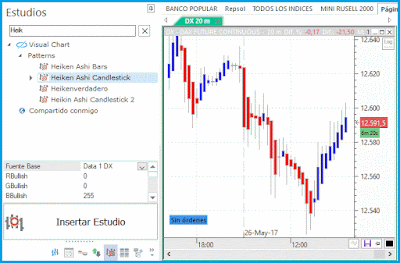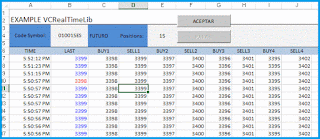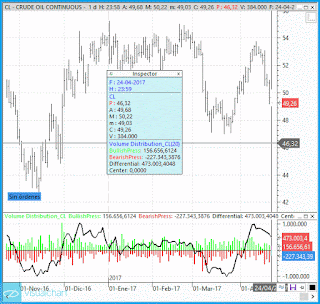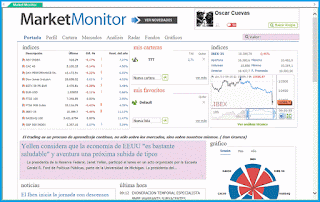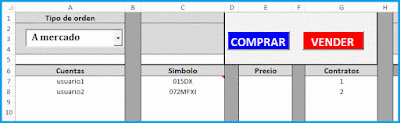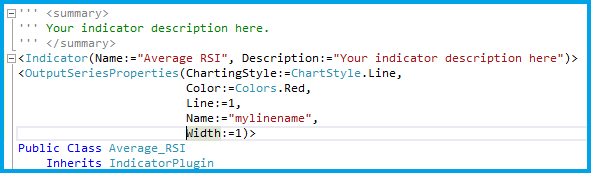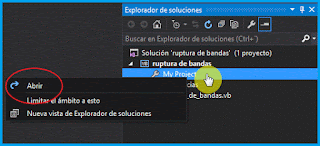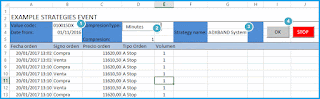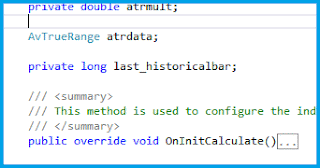El indicador MACD MIRROR

El indicador MACD MIRROR es una versión del oscilador clásico MACD desarrollado por Andy Tjatur Pramono , y al igual que el indicador original, se basa en la comparación entre dos medias y la suavización posterior de dicha diferencia. La particularidad de esta versión es que además, dibuja una segunda diferencia que actúa como reflejo de la diferencia original. El resultado es una combinación de dos líneas que se acercan y alejan la una de la otra: El histograma que vemos en la imagen representa a la media de señal aplicada sobre la diferencia origen. Este indicador ya está disponible dentro de la lista de indicadores públicos de Visual Chart 6 :